کی بازار- موزیلا فایرفاکس و اینترنت اکسپلورر هر دو از حالتِ آفلاین (Work Offline) برخوردارند. این ویژگی در حقیقت به شما اجازه میدهد تا از صفحات وبی که قبلاً بازدید کردهاید همچنان بتوانید به صورت آفلاین دیدن کنید. اگر چنین قابلیتی برایتان مهم است پس باید با خبری که میخواهیم به شما بدهیم بسیار خوشحال شوید: مرورگر کرومِ گوگل نیز اکنون به چنین قابلیتی مجهز است. با این حال، این ویژگی هنوز در مرحلهی آزمایشی بوده و به صورت رسمی عرضه نشده است. بنابراین فعلاً نمیشود براحتی به این قابلیت دسترسی پیدا کرد؛ اگر هم بشود به طور حتم بدون باگ نخواهد بود (گرچه گفته میشود تا کنون عملکرد خوبی از خود نشان داده است).
کروم در حالت آفلاین، ذخیرهگاهی لوکال (local cache) از تمامی وبپیجهایی که پیش از این بدانها سر زده بودید خواهد ساخت. شما میتوانید بدون اتصال به اینترنت از تمامی این پیجها را مجدداً بازدید نمایید. در ادامه با ما همراه شوید تا نحوهی فعالسازی حالت آفلاین را در مررورگر کروم (و طریقهی عملکرد آن) خدمتتان تقدیم کنیم:
توجه: این قابلیت روی ویندوز، مک، لینوکس، کروم OS و اندروید عمل میکند (دستورالعملهای زیر روی همهی سیستمعاملهای ذکر شده قابل اجرا میباشند):
فعالسازی حالتِ آفلاین در کروم
پیش از فعالسازیِ حالتِ آفلاین میبایست این ویژگی را برای پرچمهای کروم فعالسازی نمایید. اینها ویژگیهای در حال توسعهای میباشند که هنوز نهایی نشدهاند و ممکن است روی تجربهی مرور شما تأثیرات منفی بگذارند. اگر نسبت به کاری که میکنید مطمئن نیستید توصیه میکنیم سایر ویژگیهای فهرستشده در زیر را غیرفعال یا فعال نکنید؛ در غیر این صورت مسئولیت هر نوع آسیب و خسارتی تماماً بر عهدهی شما خواهد بود. اگر دستورالعملها را با دقت دنبال کنید دیگر با مشکلی مواجه نخواهید شد.
در نوار آدرس کروم، chrome://flags را تایپ کنید و بعد Enter را بزنید. حال باید فهرست بزرگی از ویژگیهایی را ببینید که گوگل هشدار داده استفاده از آنها میتواند اثرات سوء برای دستگاه شما داشته باشد.
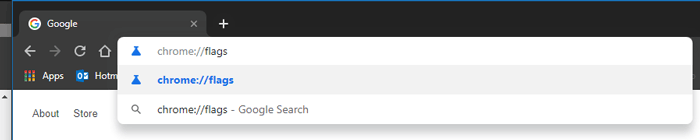
در اینجا ویژگیای به نام Show Saved Copy Button داریم. پیدا کردن این قابلیت از میان کلی ویژگی شاید کمی کار سختی باشد؛ بنابراین به منظور پیدا کردن سریع آن در کادر پرچمهای جستوجو عبارت show saved را تایپ نمایید.
وقتی آن را پیدا کردید، روی دکمهی Default (که کنار آن قرار دارد) کلیک کنید تا بتوانید منوی دراپداون را باز کنید. در ادامه دو روش برای فعالسازیِ Show Saved Copy Button خواهید دید: یکی Enable: Primary و دیگری Enable: Secondary.
Enable: Primary این دکمه را در صفحهی خطا و Enable: Secondary آن را کنار دکمهی Reload قرار خواهد داد. با این حال، برای من دست کم اینگونه بود که Enable: Primary این دکمه را در صفحهی خطا قرار داد و Enable: Secondary تنها رنگ این دکمه را از آبی به خاکستری تغییر داد (عملکرد آن همچنان درست بود). شاید باگ بوده باشد؛ با این حال مادامیکه در عملکرد خللی بوجود نیامده مشکلی نیست.
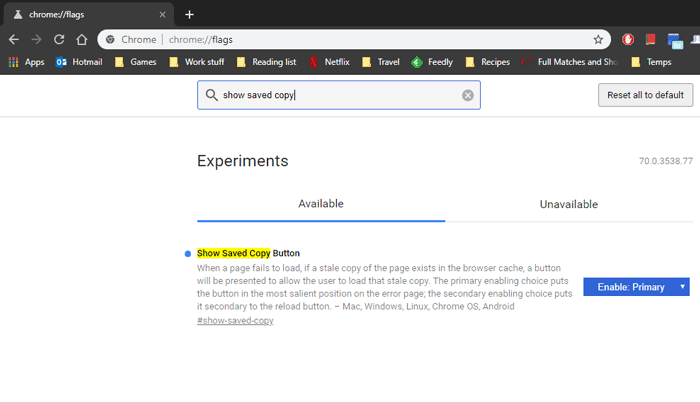
گزینهی Enable مورد علاقهی خود را انتخاب کرده تا دکمهی Relaunch Now را در زیر پنجرهی کروم مشاهده کنید. برای ریستارت کردن کروم روی آن کلیک کنید تا حالت آفلاین در این مرورگر فعالسازی شود.
باز کردنِ صفحات وب به صورت آفلاین
حال که حالت آفلاین، فعال شده است میتوانید طبق روالِ معمول وب را مرور کنید. کروم همچنان به ساخت ذخیرهگاهی برای همهی صفحات وبی که بازدید میکنید ادامه خواهد داد. اکنون که آفلاین شدهاید، اگر باری دیگر هر کدام از صفحات وب را مجدداً بازدید کنید، روی صفحهی خطا دکمهای به نام Show saved copy خواهید دید. روی آن کلیک کنید تا صفحه ریلود شود.
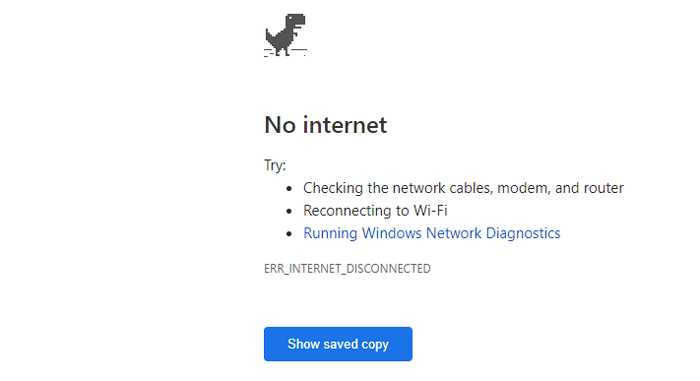
کروم تصاویر، محتوای HTML، جاوااسکریپت، استایلشیتهای CSS و هر آنچه را که برای کار کردن نیازی به اتصال اینترنت ندارد ذخیره میکند. این صفحه باید تقریباً چیزی شبیه به صفحهی اصلی باشد. هرچند محتواهایی مانند ویجتها و ویدیوهای فعال لود نخواهند شد و چنانچه صفحه -از آخرین باری که بازدیدش کردید- آپدیت شد، آپدیتهای جدید نیز نمایش داده نخواهند شد.
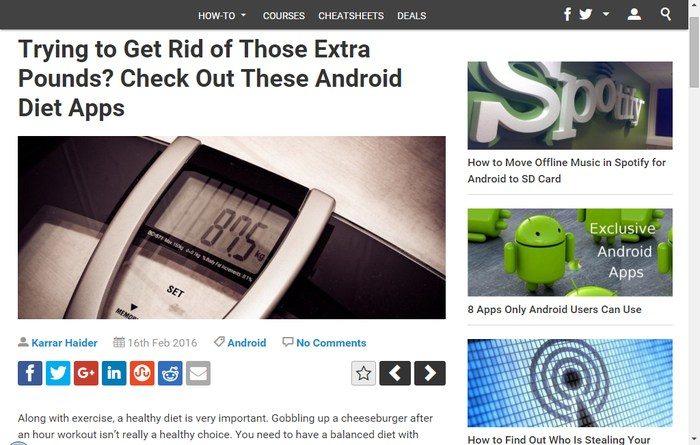
توجه: تمامی صفحات وبی با عنوان Internet Cache ذخیره میشوند و چنانچه Internet Cache پاک شود، تمامی اطلاعات ذخیرهشده نیز به همراه آن پاک خواهد شد. ابزار پاکسازی مرورگر -مانند CCleaner- ممکن است در طول پردازش، Internet Cache را پاک کند؛ بنابراین از استفاده از چنین ابزاری بپرهیزید و یا در فهرست پاکسازی، علامت تیک را از روی Internet Cache بردارید.
نتیجهگیری
دسترسی به صفحات وبی بدون اتصال به اینترنت خیلی از جاها میتواند کار راهانداز باشد. برای مثال، اگر جایی هستید که اینترنت ضعیفی دارد و یا اصلاً کانکشن اینترنت در آن منطقه وجود ندارد میتواند برای صفحات وبی مورد نیاز خود ذخیرهگاه ساخته و هر زمان که خواستید از آنها به صورت آنلاین بازدید کنید.
منبع: کی بازار (فروشگاه آنلاین نرم افزارهای اورجینال)، با دریافت انواع لایسنسهای معتبر از تامینکنندگان جهانی این امکان را برای تمام کاربران فراهم آورده است تا در چند ثانیه، از خدماتی بینالمللی لذت ببرند. در کی بازار امکان خرید لایسنسهای اورجینال نرم افزارهای کاربردی و امنیتی (ویندوز اورجینال، آفیس اورجینال، آنتی ویروس اورجینال، آنتی ویروس کسپرسکی، آنتی ویروس پادویش و آنتی ویروس نود 32) بصورت ارسال آنی فراهم آمده است.